皆さま、どうもこんにちは!曽田 照夫ですヽ(^▼^)ゞ
今回の記事は、前回の『クリスタのプラグイン(その①)インストール手順編!』の続きでございます。
有志の方が開発してくださった無料プラグインの恩恵を受けまくる回ですよ~。
▽今回使用するプラグインの配布元・開発者さまの情報はコチラ!
【CLIP STUDIO PAINT フィルタープラグインダウンロード(公式サイト)】
現段階で手に入る11の無料プラグインを、以下のようにざっくり分類わけしてそれぞれ使ってみました。
無料プラグインの分類わけ
※クリックで各項目にジャンプします
■彩色系プラグイン
■効果系プラグイン
加工系プラグイン
彩色系プラグイン
自動アニメカラー変換

ベースカラーを軸にして、影に当たる色がアニメのように調和するように色味や濃度を編集できます。
上図の髪の毛の影の色味が少し変化したのがおわかりいただけますか?
置換後の方が、コントラストがアニメっぽいですね!
指定色を置換
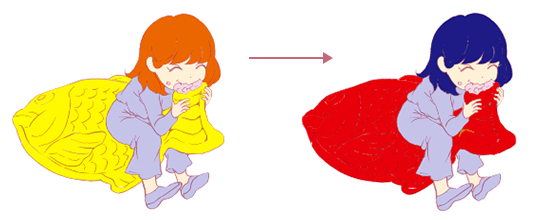
置換前・置換後の色のパレットを作成することで、色の一括置き換えができます。
ゲームでよくある2Pカラーもらくらく作れますね!
それにしても、髪の色を変えると別人のようです。
自動影色指定
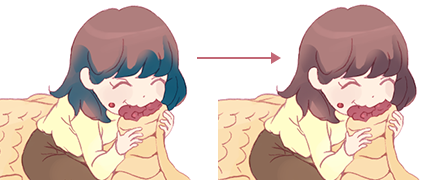
先述の『自動アニメカラー変換』と同じシリーズですね。
ベースカラーと合わない色味の影色でも調整してくれます。
ここでは青色を髪の毛に乗せていましたが、調整後は見事に茶色に馴染みました。
効果系プラグイン
アナログ風カケアミ生成プラグイン

選択範囲をとって塗ります。多用・時短の際にとても便利です!
洋服や小物類の描写にちょこっと使ったりすると効果的で良いかもしれませんね。
点光源
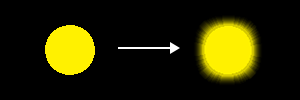
選択した点に光源を発生させます。
輪郭のハッキリした絵だと、外側まできれいに光がぼやけます。
まだまだ使いこなせてないのですが、ネオンがぼやける表現が思い浮かびます。
集中線

クリスタはデフォルトで集中線機能がついていますが、
それとはまた違ったメリハリのある集中線が描けます。
流線

集中線と同様に、こちらも直感的に使いやすく豊かな表現ができます。
加工系プラグイン
ピクセレート水晶

モザイクのような加工を施せます。
原型を留めないからこそ、アイデア次第で色々な使い方ができそうですね!
加筆

すでに描いた線の太さや強弱を変えられます。
スキャンした主線だと後から太さを変えることが難しいのですが、このプラグインを使うと簡単に太く/細くできました!
レトロフィルタ
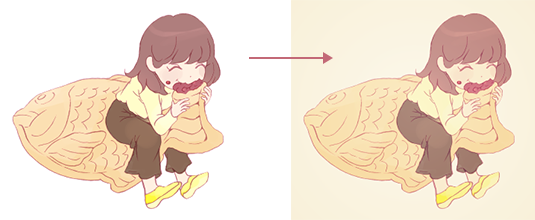
インスタグラムのようなフィルター加工ができます。
種類は豊富ですが、温かみが出せるような色合いが多いです。
ほんわかした雰囲気のイラストに仕上げたいときに最適ですね。
色ムラ

前回もご紹介しました『色ムラフィルター』です。
独自のムラがとっても味がありますよね。
アナログの水彩を使ったような、不思議なイラストになりました。
プラグインは以上です。
「使ってみたい!」と思うプラグインは見つかりましたか?
あらゆるフィルタプラグインを試したい♪
という方には、【EX】版がおすすめです。
ぜひ前回の記事『クリスタのプラグイン(その①)インストール手順編!』と合わせて試してみてくださいね~!


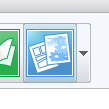








指定色を置換の具体的なプラグイン名を教えてください
クリカラ PRO バリュ版を今月から契約しました
パソコンで絵が描ける前からG下絵は鉛筆かボールペンで
指定色を置換の具体的なプラグイン名を教えてください
出来れば紹介している機能が利用できるプラグイン名も
クリカラ PRO バリュ版を今月から契約しましたが、未だ全く
使いこなせる状態ではありません
中学生の青春時代、未だパソコンでCGが描けない頃から
下絵は鉛筆かボールペン、Gペンとインクで書き入れ、ポスタ
ーカラーで配色して雑誌に投稿していたので、ペンタブでの
ラフ描きはどうも馴染めません
スキャナが無いのでデジカメでラフ画を撮影してか背景色を
白に鉛筆の線画をブルーにして公式マニュアル通りに試して
みたいのですが”初めの一歩”で躓いて途方に暮れてます
アドバイス宜しく願います、珍紛漢紛;;
>通りすがりさん
はじめまして!曽田 照夫です。
通りすがりさんはPRO版をお使いなのですね!
まことに残念なのですが、
前編の『クリスタのプラグイン(その①) インストール手順編!』で触れている通り、
プラグイン機能をダウンロードできるのはEX版のみみたいです。゚(゚´Д`゚)゚。
もしEX版をお使いになる機会があれば
セルシスさんの公式サイトでダウンロードできますので使ってみてくださいね。。
http://www.clip-studio.com/clip_site/download/clipstudiopaint/cspplugin
PRO版とEX版の違いをまとめた記事もあるので、ぜひご参考ください。
『CLIP STUDIO PAINT ProとEXの違い(by 咲花りん)』
http://manga.jp.net/matome/160407chigai/
曽田もどちらかと言うとアナログ派なので、お気持ちわかりますよ~!
ペンタブはザッザと書きにくいですよね。
(他のメンバーいわく、「慣れればこっちの方が綺麗で早い」ようですが……笑)
でもラフ画や線画のみアナログで
それ以降の仕上げはデジタル、という使い分けも全然アリだと思います!
線画をデジカメで取り込むときはできるだけ高解像度で明るい所で撮影して、
あとはデジカメをパソコンに繋いで写真を取り込んでくださいね。
特別な絵の時はセブンイレブンやキンコーズ等にてセルフでスキャナを使う事もできますので
最寄りのサービス店を見つけておくと良いかもですね♪
写真を取り込んだ後は公式マニュアルや以下の記事の通り、
ゴミ取り等を行って線画抽出すればOKです!
『アナログ線画を取り込もう!(スキャン~線画調整・ゴミ取り・抽出)』
http://manga.jp.net/knowhow/151119senga/